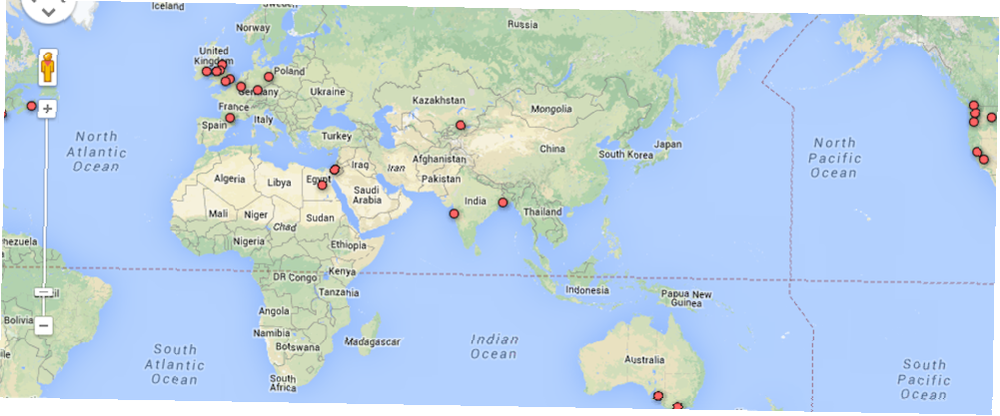
Michael Cain
0
4841
612
Jeśli przechowujesz dużo danych w Arkuszu kalkulacyjnym Google, prawdopodobnie przynajmniej raz pomyślałeś, “Hej, powinienem być w stanie uzyskać wszystkie te lokalizacje i szybko wykreślić je na mapie Google”. Cóż, możesz oczywiście. Ale robienie tego nie jest tak oczywiste, jak można się spodziewać.
Ponieważ Google pisze zarówno arkusz kalkulacyjny, jak i oprogramowanie do tworzenia map, powinno być na to kilka łatwych sposobów. Spodziewałbyś się zobaczyć Plik> Eksportuj jako mapę opcja lub a Plik> Pobierz jako KML. Ale nie, nie ma nic takiego. Wkrótce zdajesz sobie sprawę, że istnieje wiele sposobów, aby to zrobić, ale żaden z nich nie jest tym, czego można się spodziewać.
Jestem pewien, że już to zrobiłeś. To, co zaczyna się od zwykłej decyzji zażądania odrobiny danych, zamienia się w kilka dni przetasowania danych przez sito o niewłaściwym kształcie, po czym nagle natrafisz na kilka lepszych opcji, o których chciałbyś zacząć. Dzisiaj możesz pominąć ten ból głowy, ponieważ przedstawię tutaj szczegóły każdej metody. Przed dokonaniem wyboru przeczytaj całą drogę do końca. Zostałeś ostrzeżony!
Maper arkuszy kalkulacyjnych Google
Od wielu lat Google zmienia narzędzie Mapera arkuszy kalkulacyjnych, aby zapewnić łatwy sposób tworzenia plików KML dla map Google Earth i pasujących adresów URL dla Map Google. Pochodzi z bardzo dokładnymi instrukcjami i nie jest zbyt niewygodny w użyciu. Ale jakoś nadal wydaje się to trochę zbyt niezgrabne. Gdy wszystko, co chcesz zrobić, to pobrać dwie kolumny danych i wyświetlić je na mapie, trasa mapera Arkusza kalkulacyjnego Google to przesada.

Zaletą tej metody jest to, że możesz łatwo zmienić styl i wygenerować dane lokalizacji mapy, które wyglądają wspaniale. Pozwala także na eksport pliku KML Jak stworzyć własną wirtualną wycieczkę w Google Earth za pomocą pliku KML Jak utworzyć własną wirtualną wycieczkę w Google Earth za pomocą pliku KML Nagrywanie własnych wirtualnych wycieczek w Google Earth to świetny sposób na zapamiętanie swoje wycieczki i przeżyj je ponownie (do pewnego stopnia) w dowolnym momencie. Nagrywanie pliku KML programu Google Earth może wydawać się skomplikowane, ale… w przypadku importowania do programu Google Earth, co robi kilka innych metod. Ale tak naprawdę jest to więcej, niż większość ludzi potrzebuje, i zbyt duże zamieszanie dla użytkowników z prostymi potrzebami.

Nie próbuj też niczego inteligentnego z Maperem arkusza kalkulacyjnego, na przykład automatycznego importowania danych z innego arkusza kalkulacyjnego Jak importować dane z innych arkuszy kalkulacyjnych Google Jak importować dane z innych arkuszy kalkulacyjnych Google Większość użytkowników korzysta tylko z niewielkiej części potencjału arkusza kalkulacyjnego Google. Czy wiesz, jak uzyskać informacje z jednego arkusza kalkulacyjnego Google do innego? Oto funkcja komórki do wykonania zadania. . Jeśli to zrobisz, skrypt będzie uruchamiał się za każdym razem, gdy sprawdzi nowy arkusz kalkulacyjny pod kątem nowych danych. Spowoduje to następujący błąd:
błąd: skrypt wywoływany zbyt wiele razy na sekundę dla tego konta użytkownika Google
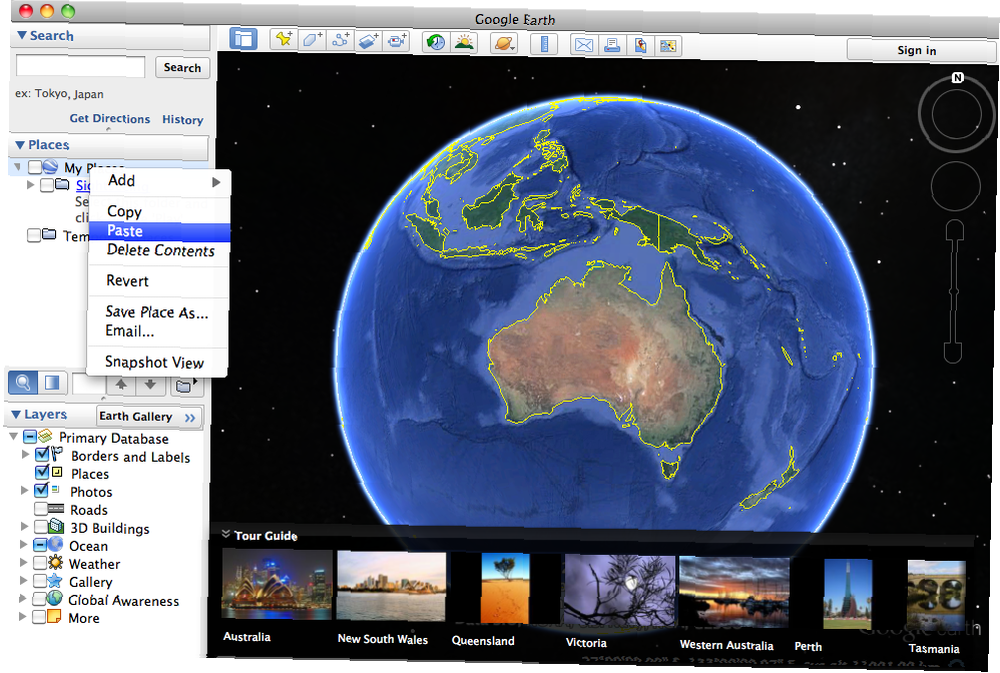
Tabele Google Fusion
Stoły Google Fusion to naprawdę magia. Musisz opublikować arkusz kalkulacyjny z zawartymi w nim danymi, aby działał, ale następnie Google Fusion Tables szybko tworzy tabelę map Natychmiast wizualizuj dane i informacje za pomocą Google Fusion Tabele Natychmiast wizualizuj dane i informacje za pomocą Google Fusion Tabele przygotowując raport do pracy lub po prostu chcesz graficznie reprezentować informacje na swoim blogu, tabele Google Fusion mogą pomóc. Google Fusion jest w rzeczywistości funkcją wbudowaną w… wszystkie lokalizacje na nim za pomocą narzędzi Map Google, aby to zrobić. Jedynym problemem jest to, że jest to mapa Google wyobrażanie sobie, więc nie można go używać jako samodzielnej mapy Google - nie można udostępniać go znajomym jako mapy Google, chociaż można osadzić wizualizację.
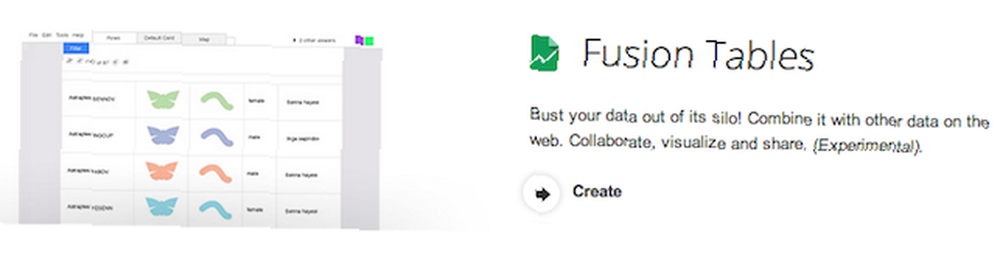

Map A List
Mapa Lista to strona internetowa zaprojektowana w celu całkowitego wyeliminowania bólu głowy z tego procesu. Musisz się zarejestrować, aby z niego korzystać, ale zajmuje to tylko minutę i jest tego warte. Twoje mapy pozostaną zsynchronizowane z arkuszem kalkulacyjnym Google; możesz osadzić mapę; i możesz zapisać mapę jako KML. Ponownie wykorzystuje narzędzia Google Maps (interfejs API Google Maps). Masz możliwość dostosowania, ale ogólnie rzecz biorąc, rzeczy są proste. Powiedziałbym, że Mapa A to dobra metoda na uzyskanie pliku KML MapaList: Lista adresów map na górze mapy MapaList: Lista adresów map na górze mapy dla Google Earth i najlepszy sposób na zsynchronizowanie mapy.
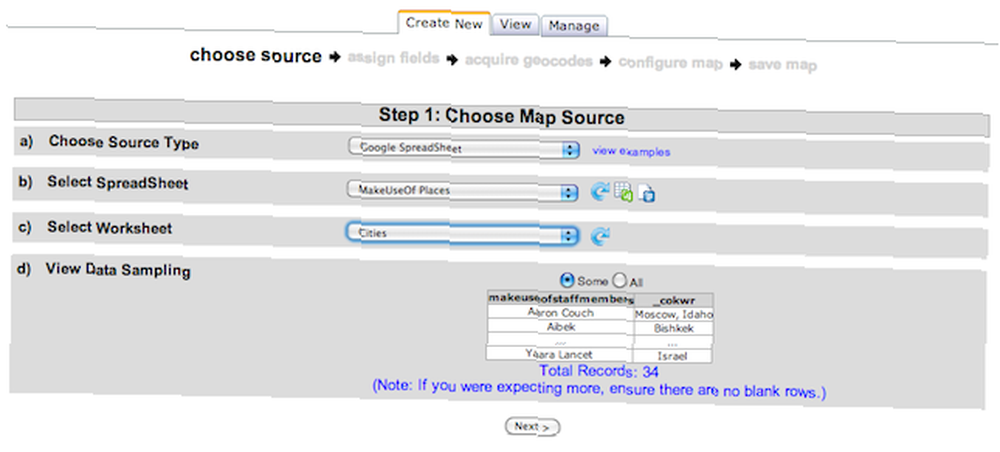

Narzędzie Kreatora map arkuszy kalkulacyjnych Google [niedostępne]
Jeśli jesteś programistą internetowym, może Ci się spodobać narzędzie Kreator map Google Arkusze kalkulacyjne. Dokłada wszelkich starań, aby proces był łatwy, ale nie musisz sam geokodować swoich lokalizacji, czego nie robi żadna inna opcja. Może być przydatny dla niektórych osób, ale na pewno nie wszyscy docenią dodatkowy problem.
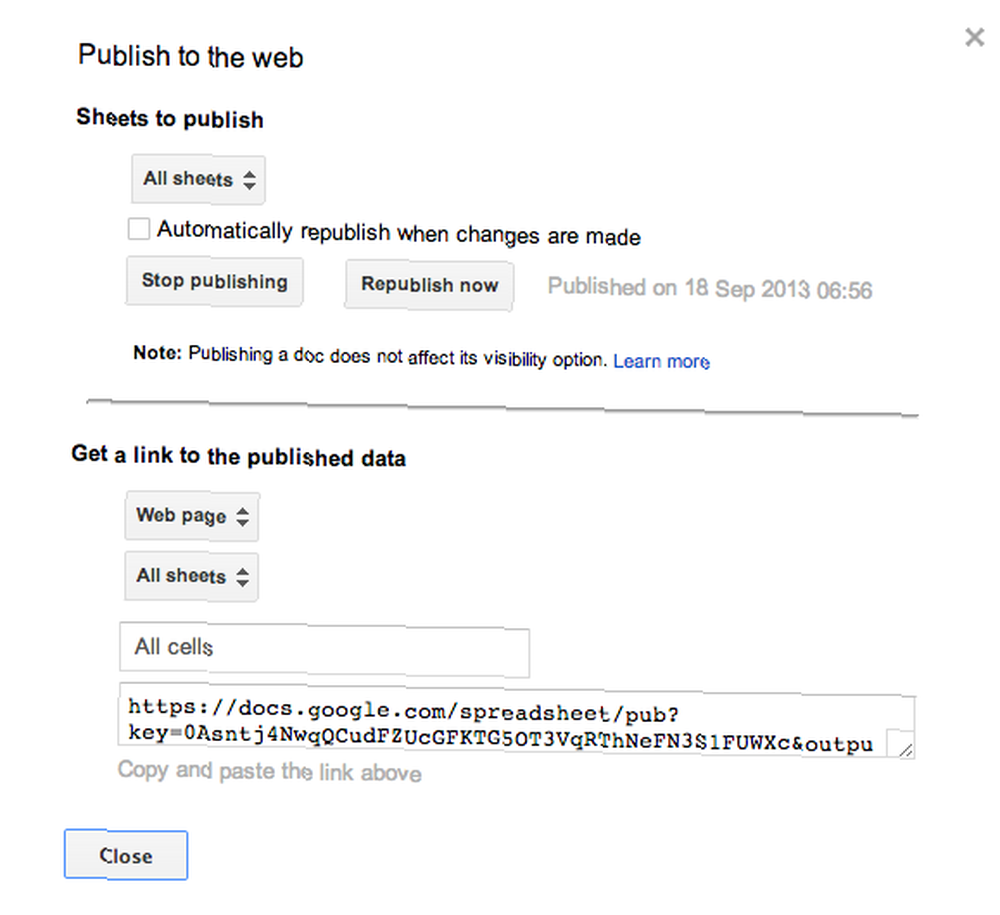
Użyj Google Maps, aby zaimportować dane z CSV lub arkusza kalkulacyjnego Google
Tak, możesz wyszukiwać cały dzień, zanim zdasz sobie sprawę, że cały ten proces można wykonać z Map Google. Ponieważ Google zaktualizowało oprogramowanie map, możesz faktycznie utworzyć nową mapę, utworzyć nową warstwę i kliknąć “Import” aby uzyskać dane z arkusza kalkulacyjnego Google.
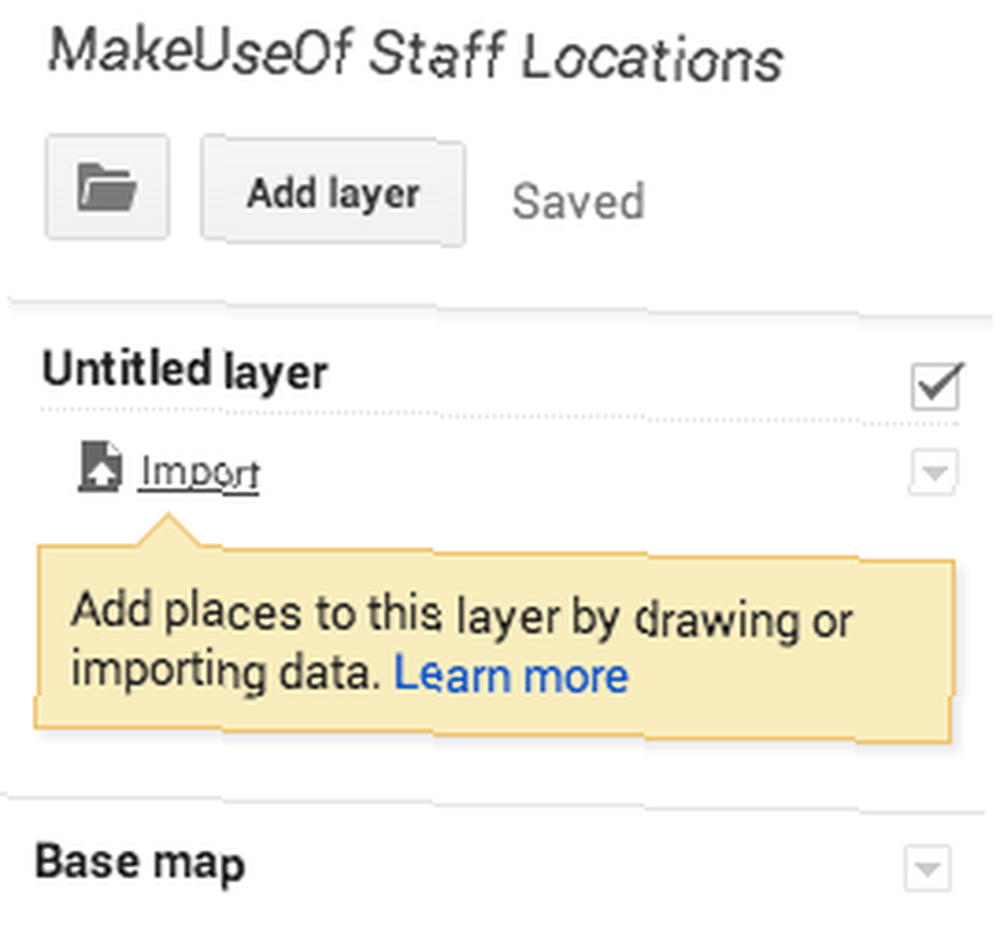
Przeczytaj ten przewodnik na temat importowania danych z Arkuszy kalkulacyjnych Google do Map Google. Twórz i twórz własne mapy z niestandardowymi warstwami w nowych mapach Google Twórz i twórz własne mapy z niestandardowymi warstwami w nowych mapach Google dzięki Google odsłonięty całkowicie odnowiony Mapy, teraz dostępne dla wszystkich, tworzenie własnych map stało się łatwiejsze niż kiedykolwiek. Możesz tworzyć prywatne i publiczne mapy, udostępniać mapy określonym osobom, dodawać opisy…, aby uzyskać pełne instrukcje. W skrócie, możesz bardzo łatwo importować dane z prostego arkusza kalkulacyjnego, ten arkusz kalkulacyjny może odwoływać się do innych arkuszy kalkulacyjnych, można go łatwo dostosowywać, osadzać i eksportować jako KML. Nie będzie jednak synchronizowany z arkuszem kalkulacyjnym. Musisz ponownie zaimportować arkusz kalkulacyjny za każdym razem, gdy go zmienisz.
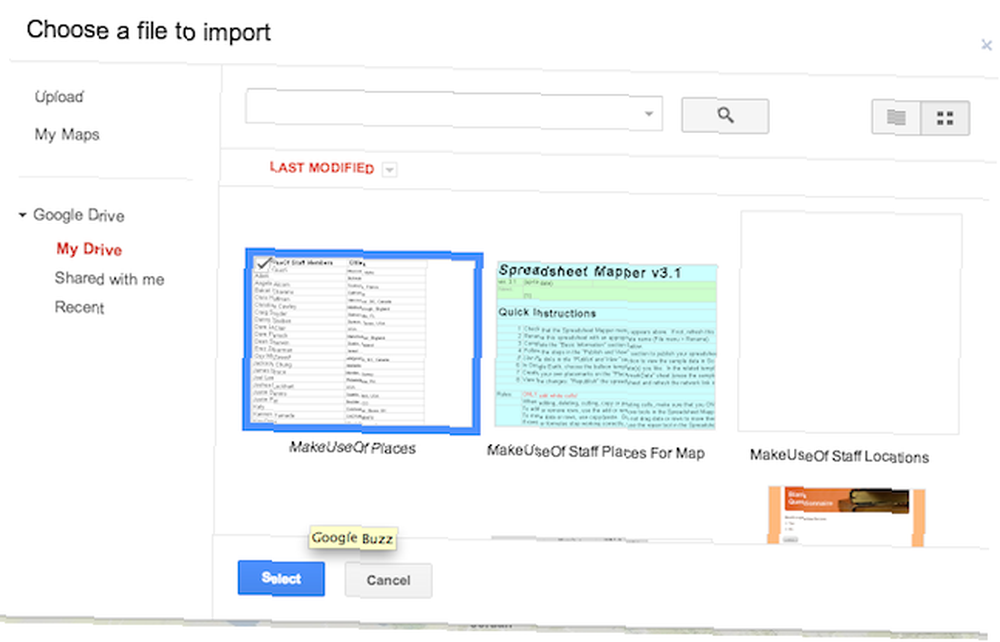
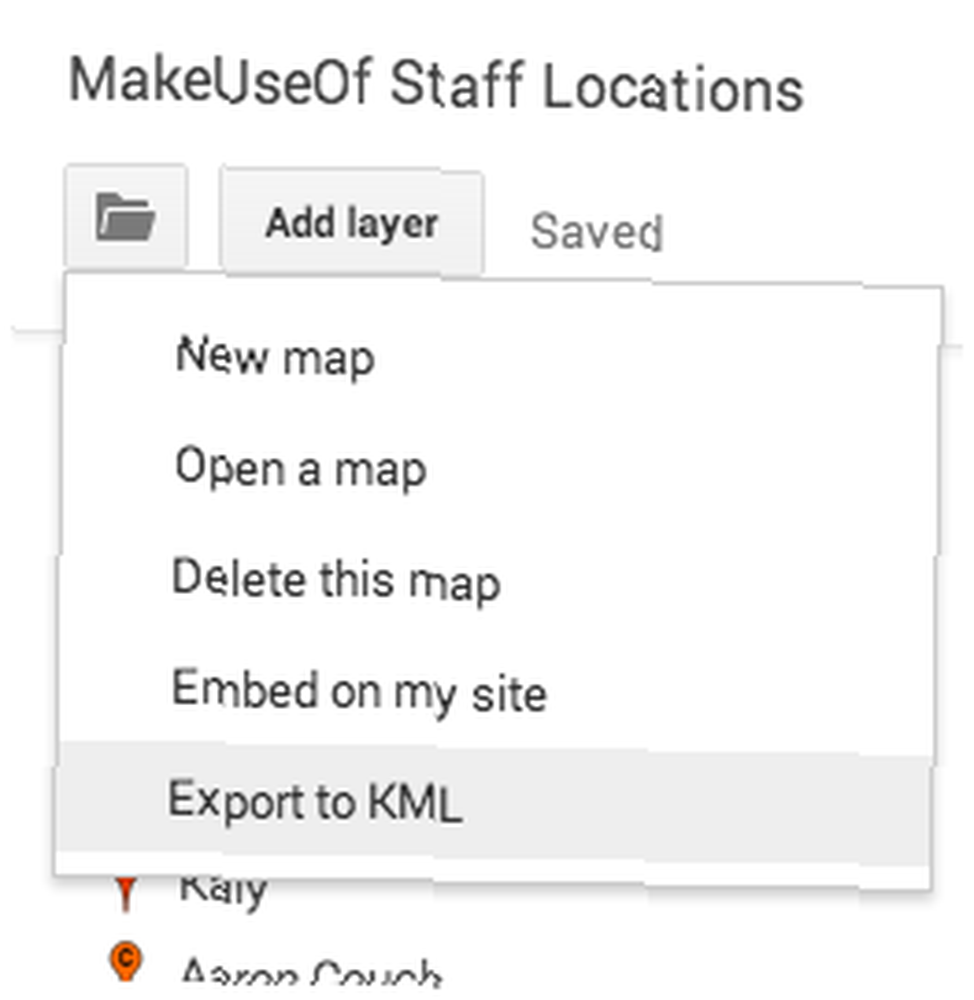
Wykres w arkuszu kalkulacyjnym
Do niektórych celów wystarczy stworzyć mapę w arkuszu kalkulacyjnym. Działa to doskonale, gdy chcesz łatwo zobaczyć liczbę osób mieszkających w danym miejscu. Aby to zrobić, po prostu utwórz mapę i wybierz opcję mapy.

Opcja spoza Google
Jeśli nie chcesz korzystać z Arkuszy kalkulacyjnych Google lub Map Google online, możesz wypróbować usługę EditGrid [No Longer Available]. EditGrid pozwoli Ci eksportować KML bezpośrednio EditGrid: wspaniała aplikacja do arkuszy kalkulacyjnych online EditGrid: wspaniała aplikacja do arkuszy kalkulacyjnych online z arkusza kalkulacyjnego w celu zaimportowania do Google Earth.
Oczywiście importowanie do mapy Google jest najlepszą opcją dla potrzeb większości ludzi, jednak te inne metody mogą być bardzo przydatne, jeśli masz na uwadze konkretną potrzebę. Które narzędzie lubisz najbardziej i dlaczego? Jakie informacje chcesz wyświetlać na mapie Google za pomocą arkusza kalkulacyjnego Google?











